[נתב אלחוטי] מה זה WPA3? מהן היתרונות של שימוש ב-WPA3?
הערה:
(1) אם אתם בטוחים שברצונכם להשתמש ב-WPA3, אנא בדקו תחילה אם המכשירים האלחוטיים שלכם תומכים גם הם ב-WPA3. אם המכשירים האלחוטיים שלכם אינם תומכים בכך, הם לא יוכלו להתחבר לרשת האלחוטית כראוי. כדי לקבוע אם המכשירים האלחוטיים שלכם (כגון סמארטפונים, טאבלטים, כרטיסי רשת וכו') תומכים ב-WPA3, אנא עיינו בשאלות הנפוצות [נתב אלחוטי] שיטת אימות אלחוטית WPA3 ובעיית תאימות - מבוא, או התייעצו עם יצרן המכשיר האלחוטי שלכם.
(2) כל דגמי הנתבים האלחוטיים מסדרות AX ו-BE תומכים ב-WPA3. עבור דגמים אחרים, יש לעיין בדף מפרטי המוצר באתר הרשמי של ASUS כדי לבדוק אם הם נתמכים.
מהו WPA3?
Wi-Fi Alliance הכריזה על פרוטוקול האבטחה WPA3 בשנת 2018, המספק שיטה מאובטחת ואמינה הרבה יותר המחליפה את WPA2 ואת פרוטוקולי האבטחה הישנים יותר. הליקויים הבסיסיים של WPA2, כמו לחיצת יד ארבע-כיוונית לא מושלמת ושימוש ב-PSK (מפתח משותף מראש), גורמים לחיבורי ה-Wi-Fi שלכם להיחשף לפגיעה. ל-WPA3 יש שיפורי אבטחה נוספים שמקשים על פריצה לרשתות על ידי ניחוש סיסמאות. להלן שיקולי היישום המומלצים:
- הגנה אמינה על סיסמאות: WPA3-Enterprise מאריך את ההצפנה ל-192 ביטים (הצפנת 128 ביטים במצב WPA3-Personal) כדי לשפר את חוזק הסיסמה. הוא מגן מפני סיסמאות חלשות שניתן לפצח בקלות יחסית באמצעות ניחוש.
- הגנה על מכשירי הרשת שלכם: WPA3 מחליף את מפתח ה-Pre-Shared Key (PSK) של WPA2 באימות סימולטני של שווים (SAE) כדי להימנע מהתקפות התקנה מחדש של מפתחות כמו KRACK הידוע לשמצה. הוא ישמור על מכשירי הרשת שלכם בטוחים בזמן החיבור לנקודת גישה אלחוטית. SAE הוא גם הגנה יעילה מפני התקפות מילון לא מקוונות.
- חיבור בטוח יותר באזור ציבורי: גם אם תוקפים מקבלים מפתחות הצפנת תעבורה, קשה לחשב את השימוש בתעבורה ואת הנתונים המועברים עם WPA3-Personal. SAE מעניק את היתרון של סודיות קדימה ואבטחת נתונים רבה יותר ברשת פתוחה. WPA3 מספק גם מסגרות ניהול מוגנות (PMF) כדי להימנע מהאזנה וזיוף באזורים ציבוריים.
כיצד לבדוק אם נתב ASUS תומך ב-WPA3?
שיטה 1:
1. אתם יכולים למצוא את המידע באתר האתר הרשמי של ASUS.
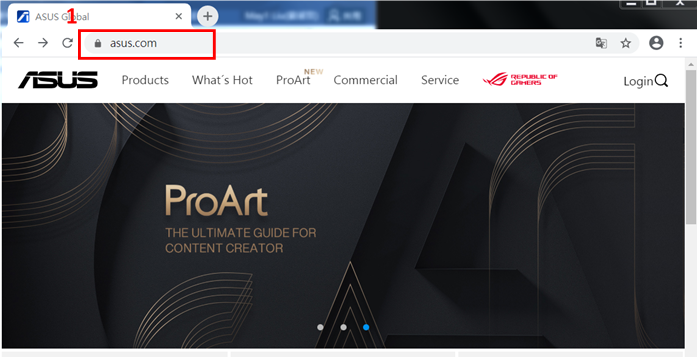
2. לחצו על Networking/IoT/Server -> נתבי WiFi -> נתבי WiFi של ASUS
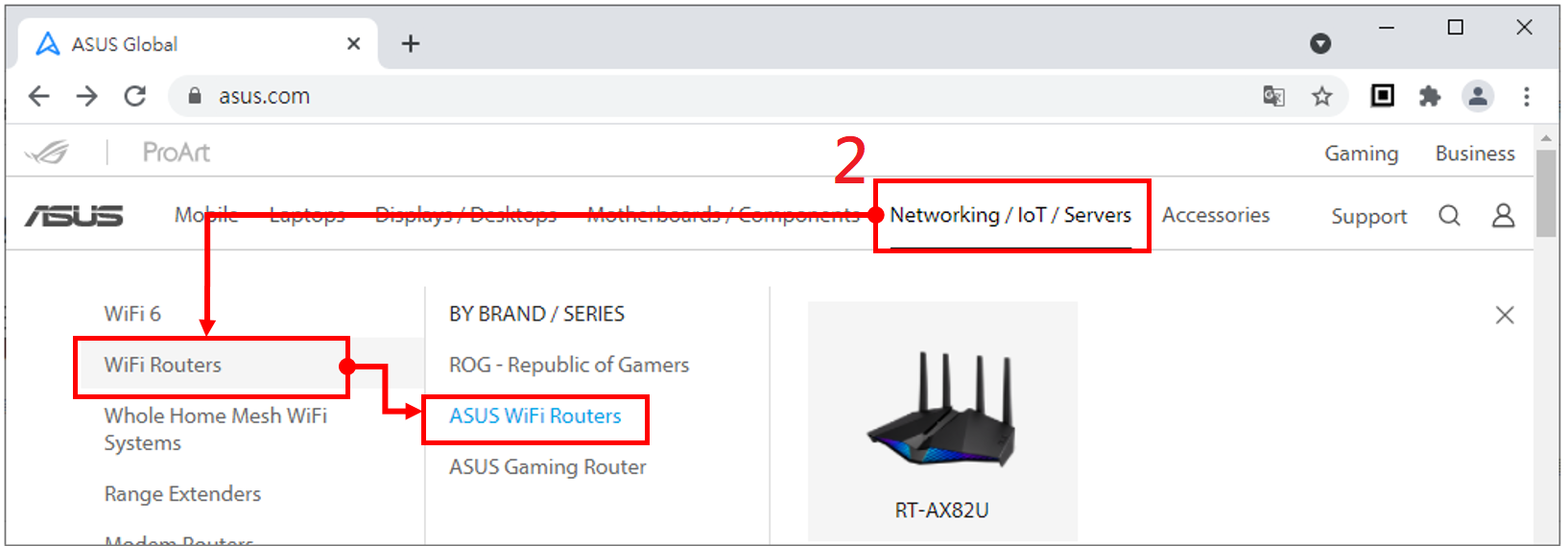
3. בחרו WPA3 מתוך תכונות מפתח.
דגם נתב תואם מופיע בצד ימין של הדף (באתר הישראלי יכול להופיע בצד שמאל)
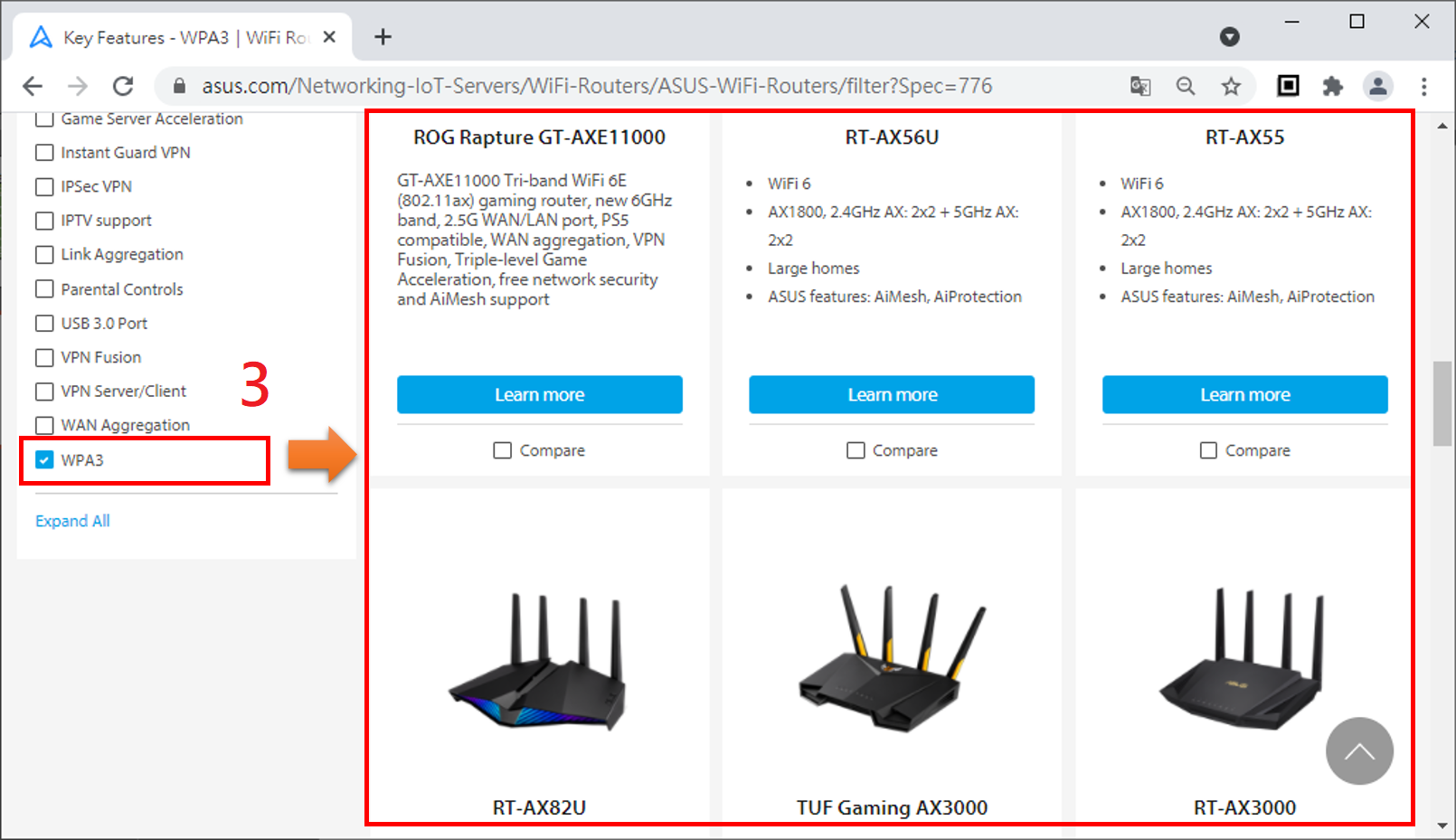
שיטה 2:
1. לחצו על 
2. אנו משתמשים ב-GT-AX11000 כדוגמה.
הקלידו gt-ax11000
3. לחצו על ROG Rapture GT-AX11000
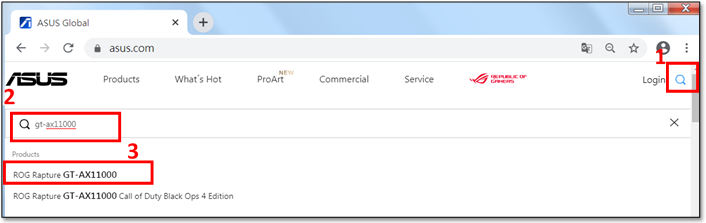
4. מצאו את אתר המוצר GT-AX11000 ולחצו על מפרטים.
5. GT-AX11000 תומך ב-WPA3.
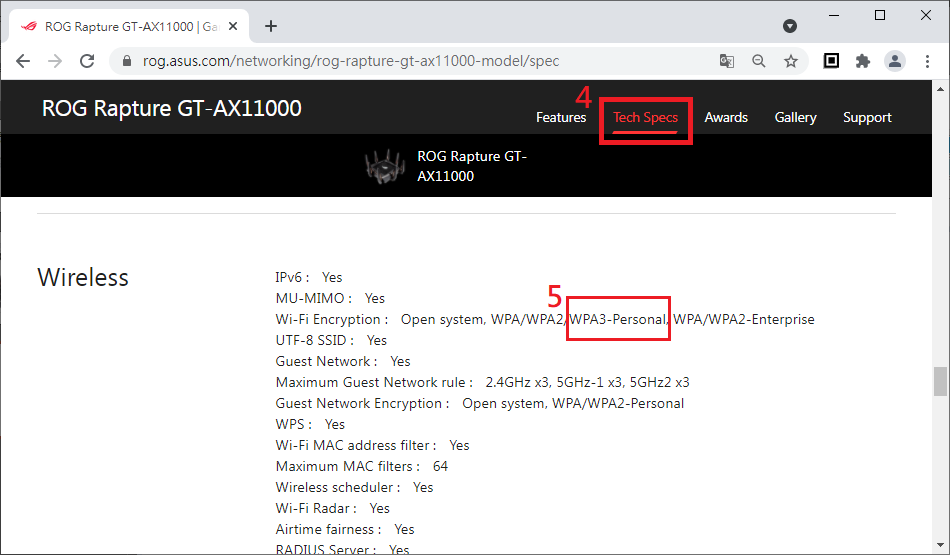
כיצד להפעיל WPA3 בנתב ASUS שלי?
הערה: אנא עיינו בהוראות לעיל כדי לוודא שנתב ASUS שלכם תומך ב-WPA3 ועדכנו את הקושחה לגרסה העדכנית ביותר, עיינו בשאלות הנפוצות [נתב אלחוטי] כיצד לעדכן את הקושחה של הנתב שלכם לגרסה העדכנית ביותר
מדובר בשינוי הגדרות פונקציית הרשת האלחוטית, מומלץ להשתמש בכבל רשת קווי כדי לחבר את הגדרות הנתב, תהיה ניתוק קצר של הרשת האלחוטית בתהליך החלת פונקציית הרשת האלחוטית, המטרה היא לגרום לשינוי להיכנס לתוקף.
אתם יכולים להגדיר רשת אלחוטית באמצעות ממשק ה-Web GUI או אפליקציית ASUS Router
א. אפליקציית ASUS Router
ממשק 1: תומך בנתבים עם קושחה מאוחרת יותר מ3.0.0.6.102_35404 (כולל)
1. התחברו לאפליקציה והקישו על [הגדרות] > [רשת] > [פרופיל רשת ראשי].
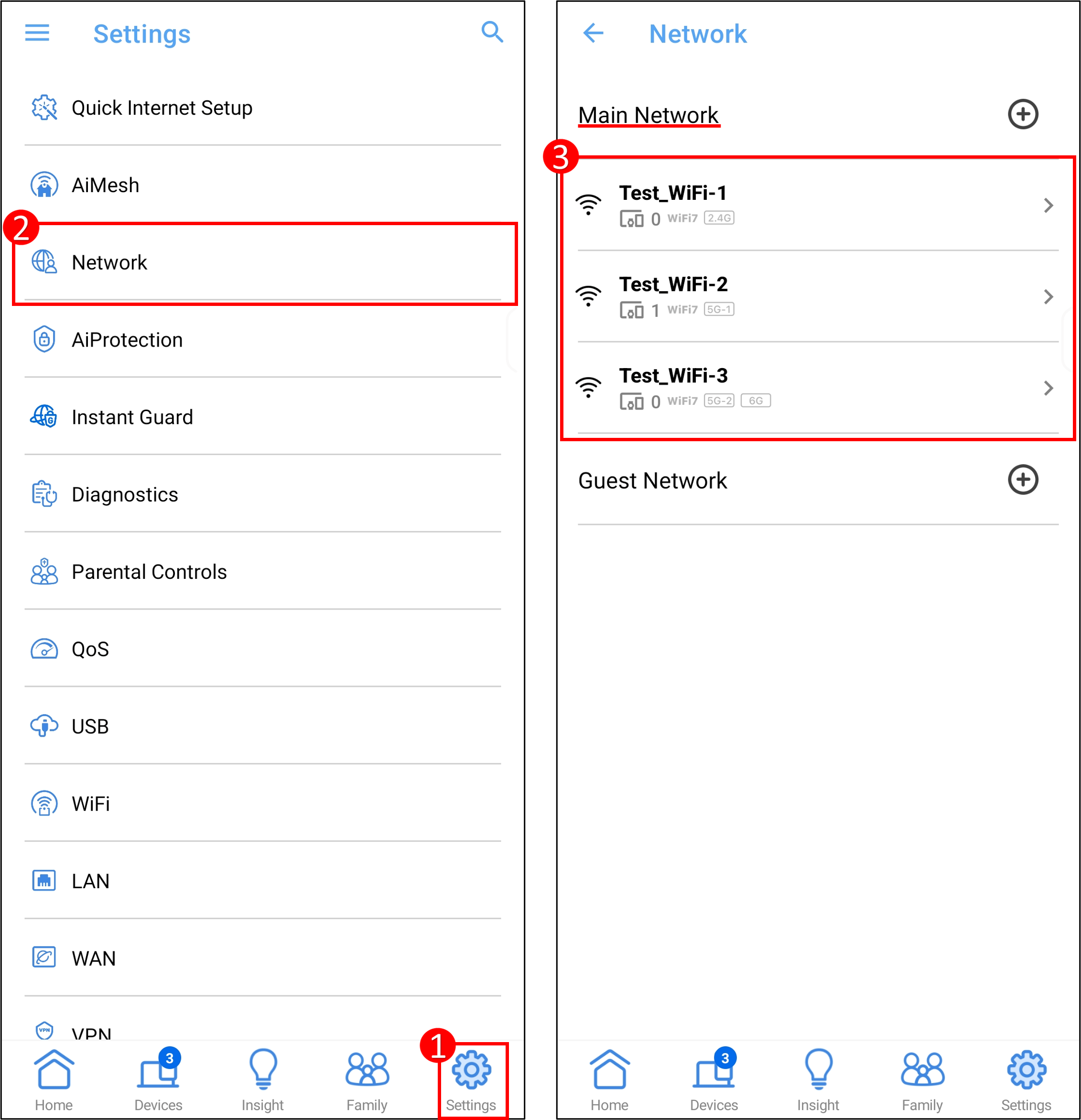
2. בחרו [WPA3-Personal] או [WPA2/WPA3-Personal] בשיטת ההרשאה של פס ה-WiFi שברצונכם להגדיר, ולאחר מכן הקישו על [החל] כדי לשמור את ההגדרה.
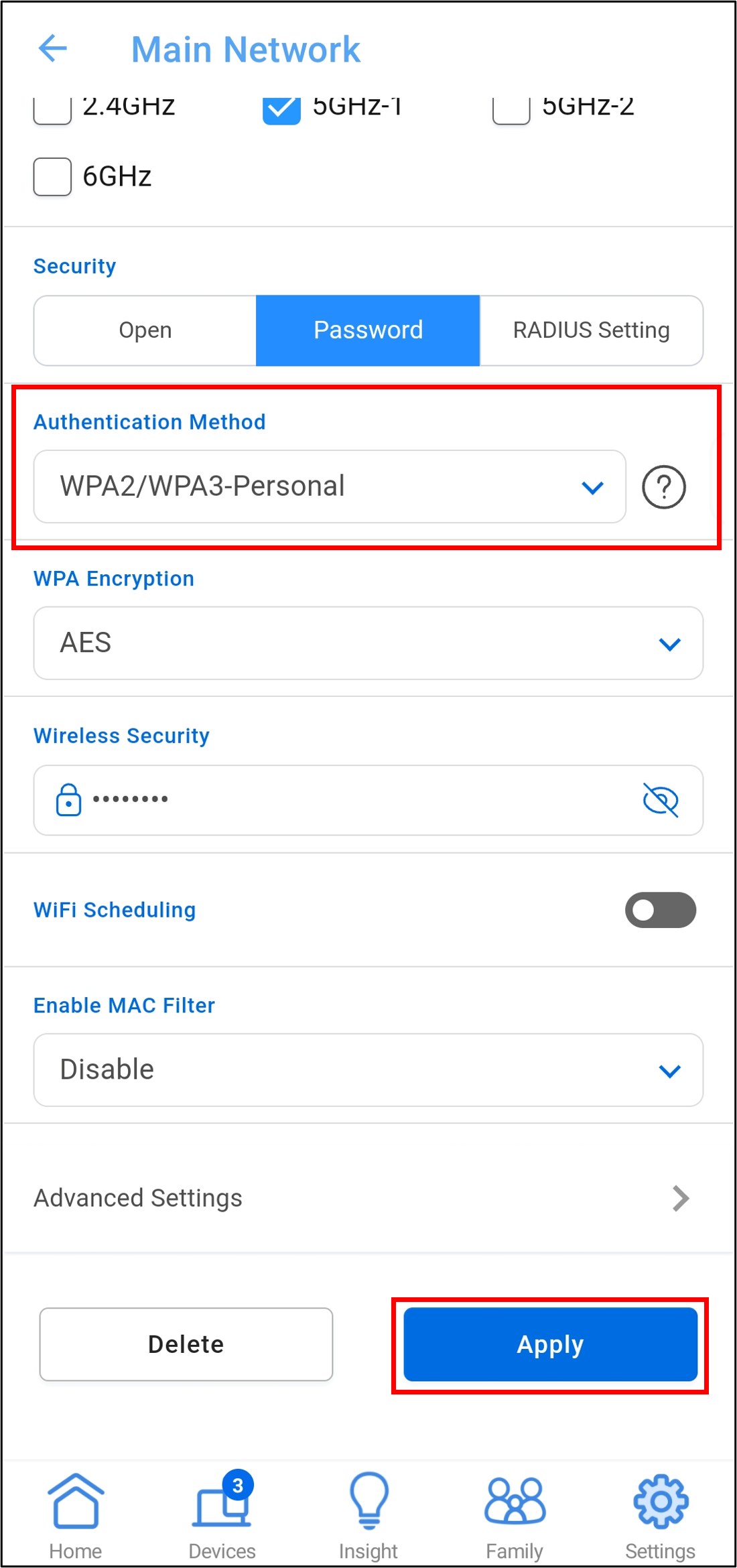
ממשק 2: תומך בנתבים עם קושחה מוקדמת יותר מ3.0.0.6.102_35404
1. היכנסו לאפליקציה, הקישו על [הגדרות] > [WiFi] > [הגדרות אלחוטיות] > [הגדרות רשת].

2. בחרו [WPA3-Personal] או [WPA2/WPA3-Personal] בשיטת ההרשאה של פס ה-WiFi שברצונכם להגדיר, ולאחר מכן הקישו על [החל] כדי לשמור את ההגדרה.
הערה: עבור הפסים הנתמכים על ידי הנתב שלכם, אנא עברו אל דף מפרטי המוצר כדי לאשר.
האיור שלהלן לוקח את 5GHz-1 כדוגמה
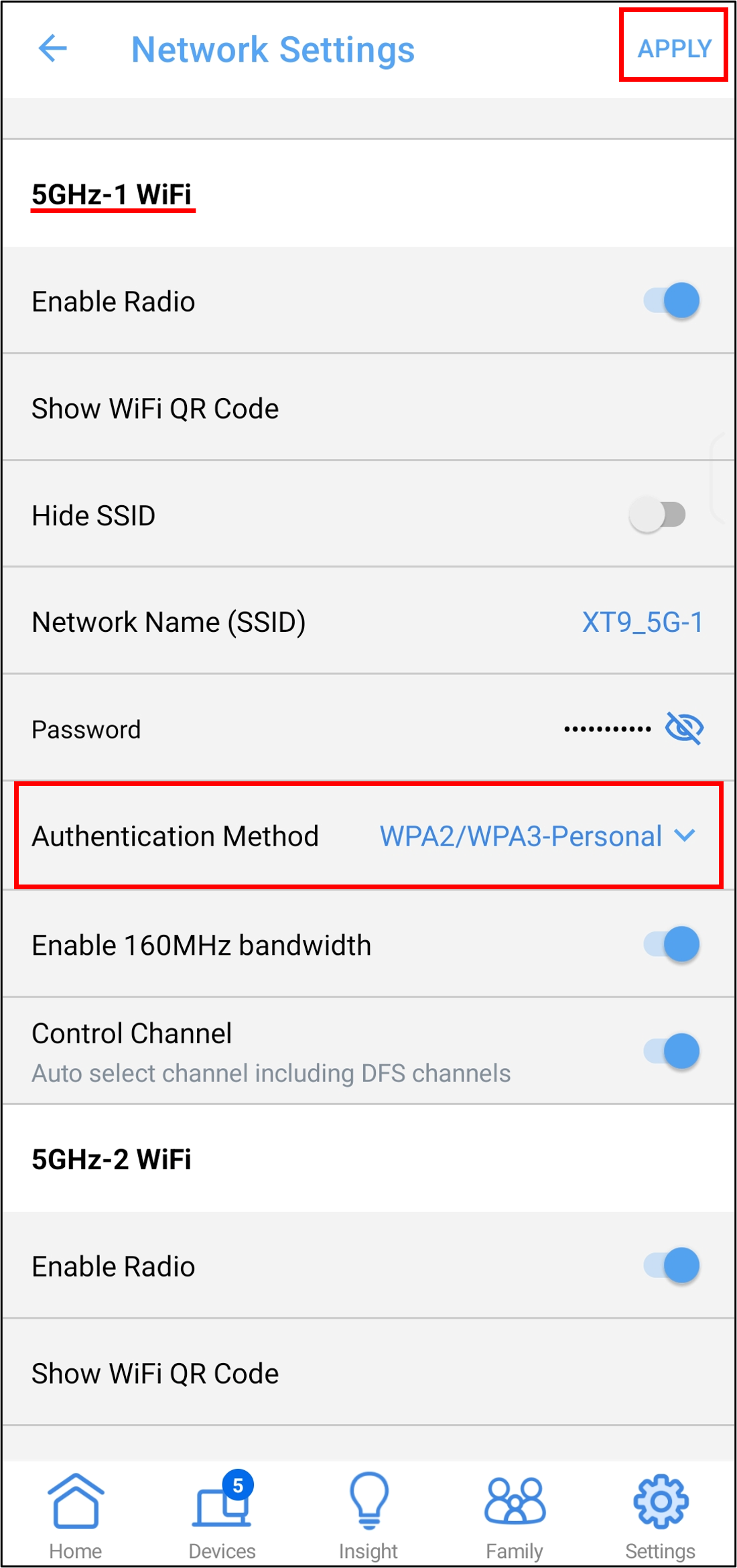
ב. ממשק משתמש אינטרנטי (GUI) של נתב ASUS
שלב 1. חברו את המחשב שלכם לנתב באמצעות חיבור קווי או WiFi והזינו את כתובת ה-IP של ה-LAN של הנתב שלכם או כתובת ה-URL של הנתב http://www.asusrouter.com לממשק ה-WEB GUI.

שלב 2. הזינו את שם המשתמש והסיסמה של הנתב שלכם כדי להתחבר.
הערה: אם שכחתם את שם המשתמש ו/או הסיסמה, אנא שחזרו את הנתב למצב ברירת המחדל של היצרן והגדירו אותו.
אנא עיינו ב[נתב אלחוטי] כיצד לאפס את הנתב להגדרת ברירת המחדל של היצרן? כיצד לשחזר את הנתב למצב ברירת מחדל.
שלב 3. הגדירו את שיטת ההרשאה.
ממשק 1: תומך בנתבים עם קושחה מאוחרת יותר מ3.0.0.6.102_35404 (כולל)
3-1 עברו אל [רשת] > [פרופיל רשת ראשי].
3-2 בחרו [WPA3-Personal] או [WPA2/WPA3-Personal] בשיטת ההרשאה, הגדירו סיסמה חדשה ולחצו על [החל] כדי לשמור את ההגדרות.

ממשק 2: תומך בנתבים עם קושחה מוקדמת יותר מ3.0.0.6.102_35404
3-1 עברו אל [אלחוטי] > [כללי], בחרו את פס ה-WiFi.
הערה: לנתבים אלחוטיים של ASUS יש פונקציות שונות בהתאם לדגם. אנא בדקו את מפרטי המוצר של ASUS כדי לוודא שהנתב שלכם תומך בפסים.

3-2 בחרו [WPA3-Personal] או [WPA2/WPA3-Personal] בשיטת ההרשאה, הגדירו סיסמה חדשה ולחצו על [החל] כדי לשמור את ההגדרות.
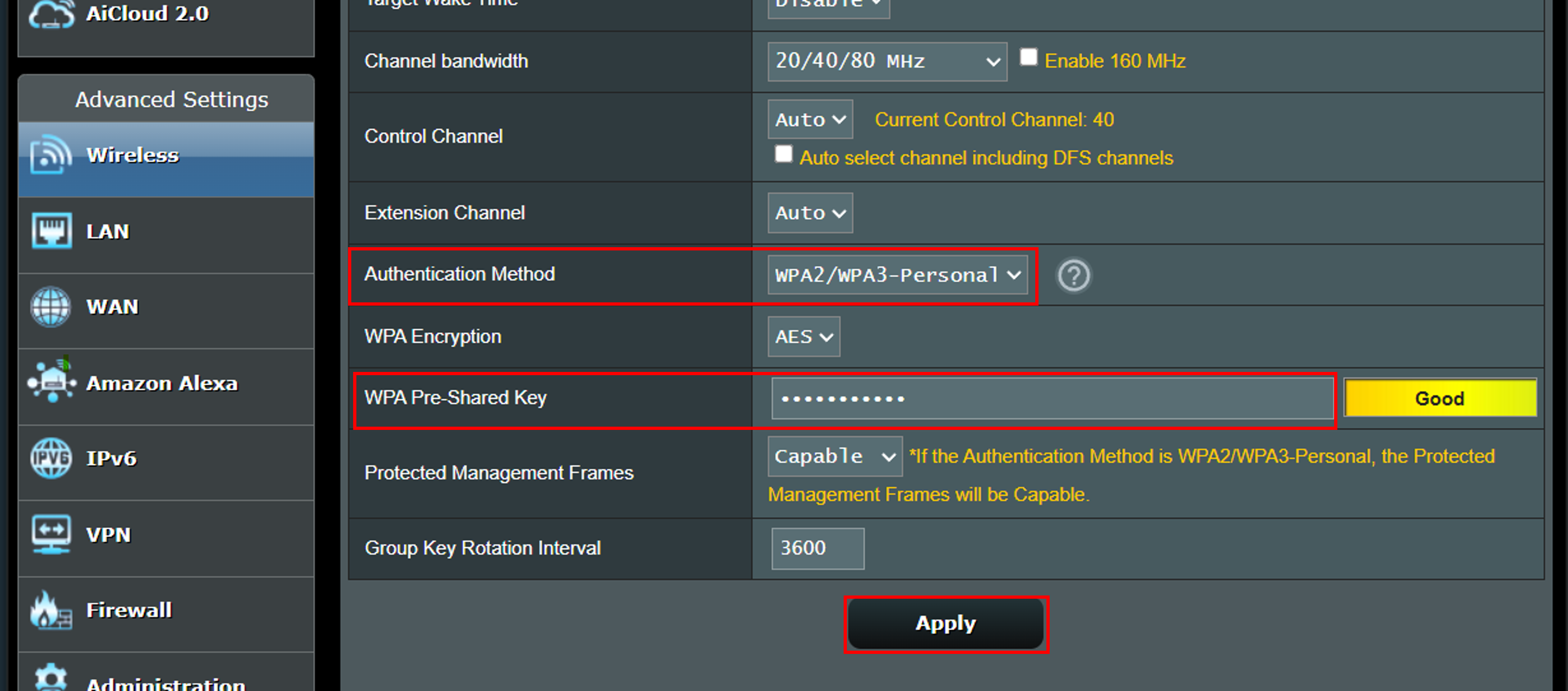
שלב 4. לאחר שינוי ההצפנה האלחוטית, המכשירים האלחוטיים שלכם (כגון טלפונים, טאבלטים, כרטיסי רשת וכו') צריכים להתחבר מחדש לשם רשת ה-WiFi של הנתב ולהזין את הסיסמה החדשה כדי להשלים את חיבור הרשת.
שאלות נפוצות
1. אם פונקציית WPA3 לא עובדת או לא תקינה, אנא עיינו בדרכים הבאות לפתרון הבעיה.
(1) ודאו שגרסת קושחת הנתב היא העדכנית ביותר.
לגבי אופן שדרוג גרסת הקושחה וכיצד לבדוק את הגרסה, אנא עיינו בשאלות הנפוצות כיצד לעדכן את הקושחה של הנתב שלכם לגרסה העדכנית ביותר?
(2) אפסו את הנתב שלכם להגדרת ברירת המחדל ופעלו לפי ההתקנה המהירה של האינטרנט (QIS) כדי להגדיר את הנתב שלכם שוב.
לגבי אופן איפוס הנתב להגדרת ברירת המחדל, אנא עיינו בשאלות הנפוצות כיצד לאפס את הנתב להגדרת ברירת המחדל של היצרן?
2. האם נתב ASUS תומך ב-WPA3 enterprise?
נתב ASUS אינו תומך ב-WPA3 enterprise.
3. האם ניתן להתחבר למכשיר הקצה באמצעות WPA3 כאשר הנתב מוגדר למצב Media Bridge?
אין כרגע תוכניות לתמוך בקישוריות WP3 במצב media bridge.
4. מדוע חיבור ה-WPS נכשל לאחר שימוש בהצפנת WPA3?
WPA3 אינו תומך ב-Wi-Fi Protected Setup (WPS). אם אתם רוצים להשתמש ב-WPS כדי לחבר את המכשיר האלחוטי שלכם לנתב האלחוטי שלכם, השתמשו ב-[WPA2-Personal] עבור מצב הצפנה במקום זאת.
אנא עיינו בשאלות הנפוצות [נתב אלחוטי] מדוע חיבור WPS נכשל ב-WPA3-Personal?
5. מדוע לא ניתן למצוא WPA-Enterprise ו-WPA2-Enterprise בשיטת אימות הצפנת ה-WiFi לאחר הגדרת מערכת AiMesh?
שיטות הצפנה אלחוטיות WPA-Enterprise ו-WPA2-Enterprise אינן נתמכות במערכת AiMesh, ואפשרות זו מופיעה רק לאחר הסרת צומת AiMesh.
כיצד להשיג את (כלי השירות / קושחה)?
אתם יכולים להוריד את הדרייברים, התוכנות, הקושחה ומדריכי המשתמש האחרונים במרכז ההורדות של ASUS.
אם אתם זקוקים למידע נוסף על מרכז ההורדות של ASUS, אנא עיינו בקישור זה.